为什么cad打开图纸显示不全,CAD图纸字体显示不全怎么办?
我们许多小伙伴在打开CAD图纸时,会出现CAD图纸字体显示不全的问题,导致不能精准地审查CAD图纸,严重影响图纸的完整性,可能还会影响现实中建筑施工的进行。小编今天就给大家演示一下,怎么将CAD图纸的文字、符号都显示出来并且保证确精准的正确性。具体演示步骤如下为什么cad打开图纸显示不全:

CAD图纸字体显示不全

我们先运行迅捷CAD编辑器专业版,打开CAD图纸,这时候我们会观察到图纸中有很多字、标注或符号可能会显示不出来,让图纸不完整,无法进行审阅。

例如,会出现CAD图纸中的标注文字显示为问号的问题。
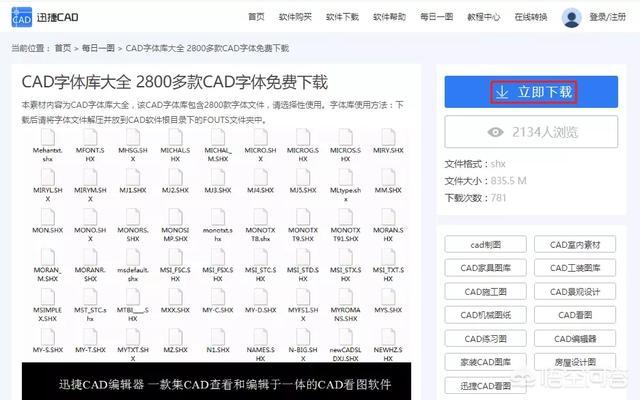
这时候我们先点击这个显示成问号的的标注文字,然后右击鼠标,调出属性栏。

在属性栏中的文字列表里,我们可以看到当前显示成问号的文字的文字样式是STANDARD。
此时,我们选中CAD图纸中显示成问号的标注文字,点击菜单栏里“格式——文字样式管理器”选项,调用出文字样式管理器。
在文字样式管理器里,我们可以看到当前样式名显示STANDARD,文本字体的组名显示txt(未找到),大字体显示(无)。
这就表示软件里没有正确的字体文本。这时我们不要点确定按钮,点确定按钮就是用其它字体去替代正确的字体,让显示出来的字体不是原版的字体,有时候可能会有误差,而是记下需要的字体名称。
搜索下载需要的CAD字体
我们进入迅捷CAD图库,搜索“CAD字体库大全”之类的相应词条,找到需要的的字体图库。然后点击的【立即下载】按钮,将字体下载到本地,下载完成解压文件后,我们可以在该CAD字体库大全文件夹里得到需要的“.shx” 字体文件。
将字体文件复制到Fonts目录
我们在CAD软件的安装路径下找到Fonts目录文件夹,将需要的的字体文件复制到Fonts目录里。
然后关闭CAD软件,重新启动后,再次打开该CAD图纸。这时候会观察到之前显示成问号的文本字体都正确的显示出来了。
以上就是在迅捷CAD编辑器专业版里操作,使用迅捷CAD图库搜索需要的CAD字体大全,解决CAD图纸字体显示不全的问题。非常方便好用,对与我们更加精准地审查CAD图纸很有帮助。
















